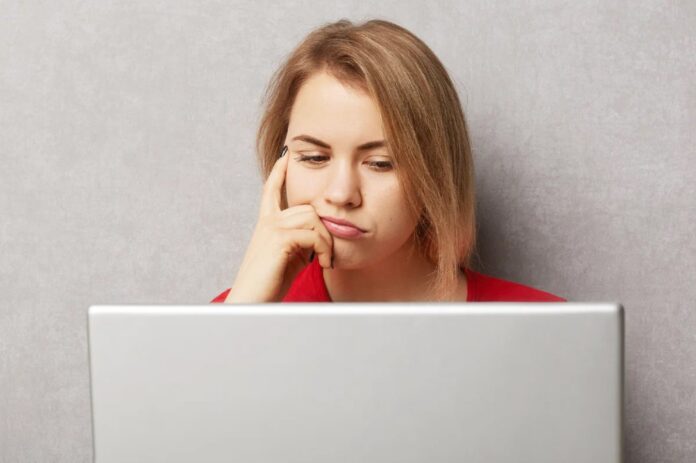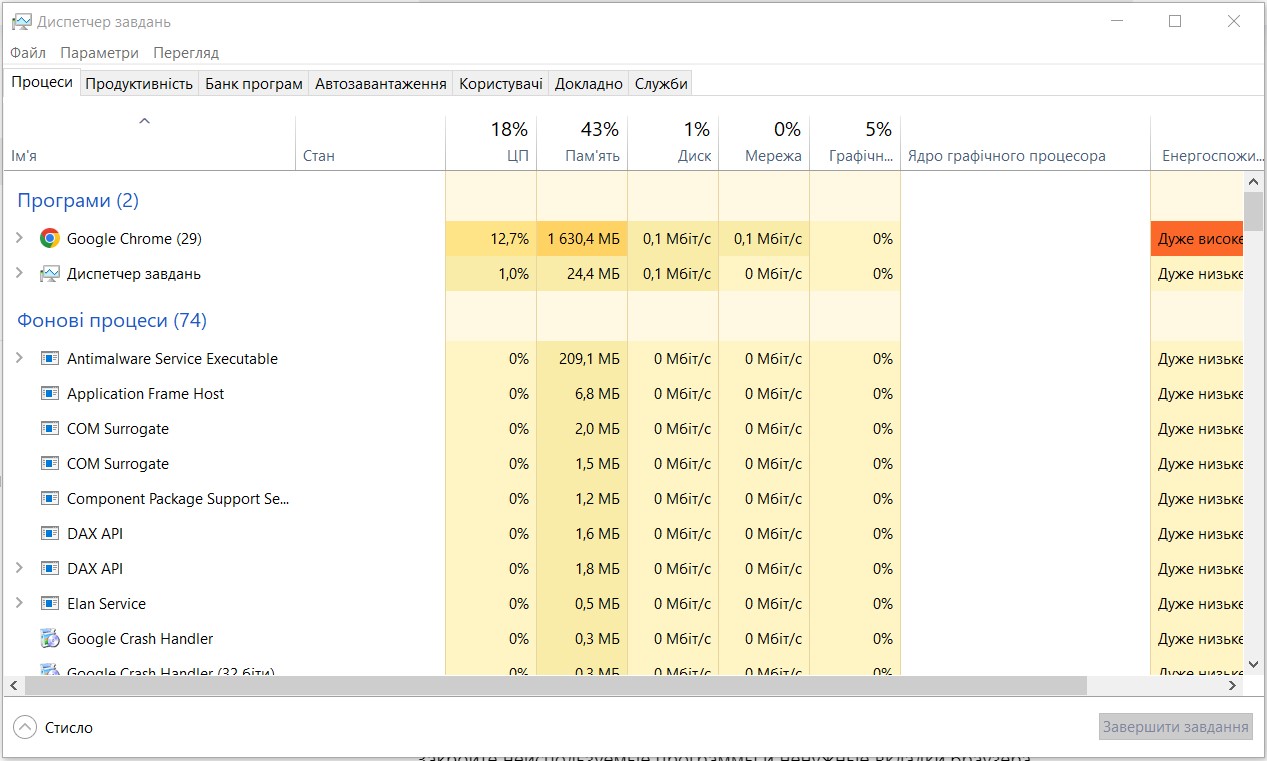Гальмуючий комп’ютер – одна з найбільш дратівливих ситуацій, з якою стикаються люди. Якщо сайти раптом стали довго завантажуватися, а електронні листи затримуються з незрозумілих причин, не варто злитися на техніку. Ось кілька простих рекомендацій, які допоможуть комп’ютеру “відновити дихання” і запрацювати з нормальною швидкістю.
Перезавантажте комп’ютер
Так-так, зазвичай найпростіші рішення, найефективніші. Ця проста дія вирішує понад 90% проблем.
Річ у тім, що багато процесів у системі виконуються у фоновому режимі. І якщо таких фонових процесів занадто багато, вони починають задіювати величезну кількість ресурсів комп’ютера, а це призводить до уповільнення його роботи.
Перед перезавантаженням закрийте активні додатки та збережіть потрібні файли. Візьміть за правило перезавантажувати комп’ютер щоразу, коли під час встановлення оновлень операційна система пропонує це зробити. Не відкладайте на завтра, те що можна перезавантажити сьогодні. ) Ще краще регулярно вимикати комп’ютер.
Диспетчер завдань – покаже, які програми споживають багато ресурсів
Найпростіший спосіб відкрити Диспетчер завдань – клацнути правою кнопкою миші на кнопці “Пуск” і вибрати потрібний пункт зі списку.
Ви побачите, які програми навантажують процесор, скільки пам’яті вони використовують.
За замовчуванням Диспетчер завдань відображає додатки, які запущені на даний момент. Щоб побачити більше інформації, натисніть “Детальніше” в лівому нижньому кутку. З’явиться список активних додатків і фонових процесів. Він постійно оновлюється, поспостерігайте за ним, подивіться, які додатки піднімаються нагору, а потім зникають.
Шукайте процеси, які сильно завантажують пам’ять або ЦП. Якщо сумніваєтеся наскільки важливий конкретний процес, Google допоможе зорієнтуватися. Просто введіть його назву в рядок пошуку.
Щоб закрити програму або процес, які можуть знижувати продуктивність пристрою, клацніть по ньому правою кнопкою миші, а потім натисніть “Зняти завдання”.
Закрийте невикористовувані програми та непотрібні вкладки браузера
Кожна відкрита вкладка й активний застосунок використовують певний обсяг оперативної пам’яті та потужності процесора. Коли їх відкрито занадто багато ресурсів комп’ютера просто не вистачає для вирішення поточних завдань.
Так, багатозадачність ніхто не скасовував, але це не означає, що потрібно перевантажувати систему.
Відкривайте в браузері тільки ті вкладки, які потрібні в цей момент. Якщо ви хочете зберегти сторінки, додайте їх у закладки і закрийте вкладку. Теж стосується додатків, закривайте їх, щойно закінчите роботу.
Не забивайте жорсткий диск
Жорсткий диск, заповнений на 85%, може знизити швидкість обробки даних комп’ютера майже вдвічі.
Пам’ятайте, що обсяг віртуальної пам’яті, необхідний для зберігання тимчасових файлів, що полегшують роботу додатків, вельми обмежений. Тому вони зберігаються на жорсткий диск, з часом займаючи все більше місця.
Щоб перевірити, скільки вільного місця залишилося на диску, відкрийте в “Провіднику” пункт “Цей комп’ютер”. У вас має бути вільно не менше 500 Мб, але це критичне значення, не варто наближатися до нього впритул.
Щоб звільнити місце на жорсткому диску, використовуйте вбудовану утиліту Microsoft Disk Cleanup.
Її можна відкрити, виконавши такі дії: натисніть “Пуск “+X, у меню, що відкрилося, виберіть пункт “Виконати”. Введіть команду cleanmgr і натисніть ОК.
Якщо ці заходи не допомогли, і на жорсткому диску, як і раніше, не вистачає місця, імовірно, настав час замінити його на більш ємний.
До речі, не забувайте періодично очищати “Кошик”. Видалені файли, які зберігаються в ній, також займають місце на диску.
Налаштуйте роботу антивіруса
Антивірус може уповільнити роботу системи, активно скануючи комп’ютер на наявність шкідливих програм і вірусів.
Замість того щоб дозволяти антивірусній програмі сканувати пристрій у зручний для неї час, заплануйте її запуск на час, коли не використовуватимете комп’ютер, наприклад, уночі або під час обідньої перерви. Зміна розкладу сканування залежатиме від програми, яку ви використовуєте, але, як правило, це робиться в налаштуваннях програми.
Актуалізуйте список додатків в автозавантаженні
Якщо комп’ютер довго завантажується, найімовірніше, у вас занадто багато додатків, які намагаються запуститися автоматично. Змінити список додатків і служб, які запускаються під час входу в систему, можна, відкривши диспетчер завдань і клацнувши вкладку “Автозавантаження”.
Перегляньте список і видаліть усе, що вам не потрібно завантажувати в момент увімкнення комп’ютера, клацнувши ім’я програми, а потім “Вимкнути”.
Будь-який, найсучасніший, комп’ютер може гальмувати. Але пристрій, робота якого нагадує лінивця із “Звірополіса”, потребує втручання і системного підходу.
Головне – визначити симптоми, щоб зрозуміти, що змушує комп’ютер працювати повільно. І тоді можна зробити відповідні кроки для вирішення проблеми.